Was ist zu tun, wenn die Profilbilder in Microsoft 365 nach dem Hochladen nicht angezeigt werden? Oder warum taucht ein Profilbild in SharePoint auf, fehlt aber in Outlook? Der Synchronisations-Prozess zwischen den verschiedenen Plattformen in Microsoft 365 ist für Anwender nicht immer transparent und oftmals auch unpraktisch. Dieser Blogbeitrag gibt Antworten und zeigt die Systematik auf.
Das Profilbild eines Benutzers oder einer Benutzerin kann an drei verschiedenen Orten in Microsoft 365 abgelegt werden, von wo dieses dann für unterschiedliche Applikationen zur Verfügung gestellt wird. Dabei müssen deren Limitierungen und Besonderheiten beachtet werden.
Profilbild in Exchange Online
Standardmässig werden die Profilbilder in den Exchange-Profilen der User hinterlegt und von dort fast allen Bereichen des M365-Tenants zur Verfügung gestellt. Dazu gehören zum Beispiel die Office-Applikationen, Outlook oder auch Microsoft Teams. Auch für die Synchronisation nach SharePoint wird auf das Bild in Exchange Online zugegriffen.
Achtung: Das Profilbild wird nicht in das Benutzerprofil des Azure Active Directory synchronisiert.
Unterstützt werden dabei Bilder mit einer Maximalauflösung von 648×648 Pixeln und einer Speichergrösse von bis zu 500 KB.
Damit für einen Benutzer oder eine Benutzerin ein Profilbild in Exchange hinterlegt werden kann, muss für den User eine gültige Exchange Online Lizenz vorliegen.
Profilbild in Azure Active Directory
Das Azure Active Directory verfügt über einen eigenen Speicher für Profilbilder.
Bei der hybriden Nutzung von Exchange wird das hinterlegte Profilbild aus dem on-premises Active Directory automatisch nach Azure synchronisiert und dort im Benutzerattribut „thumbnailPhoto“ hinterlegt. Das Azure Active Directory stellt die so hinterlegten Bilder der Online-Komponente des hybriden Exchange zur Verfügung, über welchen dann die Verteilung im M365-Tenant und nach SharePoint erfolgt.
Natürlich ist es auch möglich, das Profilbild eines Benutzers oder einer Benutzerin manuell im Benutzerprofil des Azure Active Directory einzupflegen. Für die Synchronisation eines Profilbildes beträgt die maximal zulässige Auflösung 96×96 Pixel bei einer Dateigrösse von höchstens 100KB.
Hinzu kommt, dass Exchange Online nur Bilder aus dem Azure Active Directory synchronisiert, wenn diese eine Speichergrösse von 10KB nicht überschreiten. Die so erfassten Bilder werden entsprechend ihrer geringen Auflösung dann nur sehr klein oder in «schlechter Qualität» angezeigt.
Dieser Umstand lässt sich nur durch den Einsatz von PowerShell-Scripts oder Third-Party-Solutions umgehen, welche die Userbilder direkt auf Exchange Online hochladen.
Profilbilder in SharePoint Online
Ein Profilbild kann auf zwei Arten für SharePoint-User hinterlegt werden. Entweder wird es aus Exchange Online synchronisiert oder vom Benutzer manuell hochgeladen.
Microsoft versucht eine Synchronisation der Profilbilder nach SharePoint einmal alle 24h. Je nach Auslastung der Ressourcen kann das dazu führen, dass Profilbilder auch nach mehreren Tagen noch nicht in SharePoint erscheinen.
Eine weitere Bedingung für die Synchronisation ist die erstmalige Anmeldung eines Benutzers auf SharePoint Online. Mit jeder Anmeldung wird ein Pull-Request ausgelöst, welche die aktuellen Bildinformationen für einen Benutzer von Exchange für die nächste Synchronisation anfordert.
SharePoint fragt dabei die Profilbildinformationen auf dem Exchange Online ab. Vom erhaltenen Profilbild wird dann ein „S“- ein „M“- und ein „L“-Thumbnail erstellt, welche als JPEG auf dem Root der MySite abgespeichert werden. Zuletzt wird im Userprofile Service von SharePoint Online die URL des erstellten „M“-Thumbnails im entsprechenden Benutzerprofil-Attribut eingetragen.
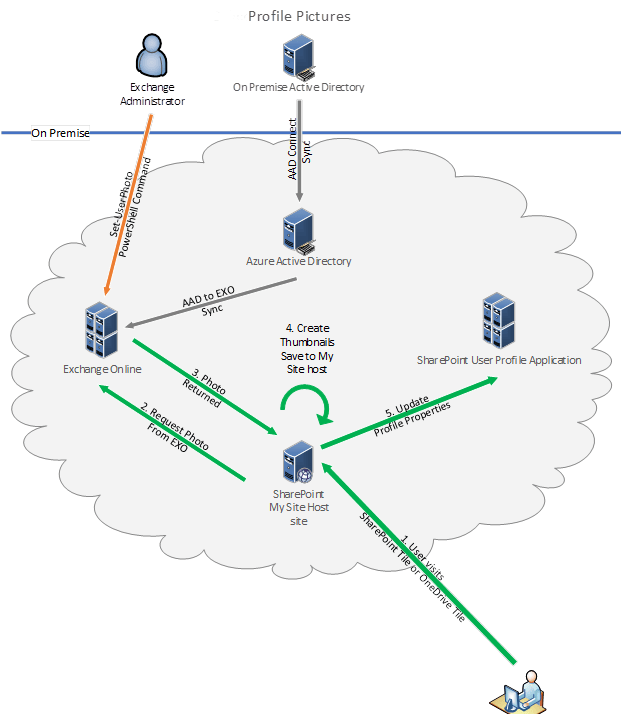
Auch beim manuellen Hochladen des Profilbildes werden diese Thumbnails erstellt und die URL des erstellten „M“-Thumbnails im entsprechenden Benutzerprofil-Attribut eingetragen.

Durch das manuelle Hochladen eines Profilbildes im SharePoint wird das Profilattribut „PictureExchangeSyncState“ für den User auf den Wert „0“ gesetzt. Damit unternimmt SharePoint keine Versuche mehr, ein Bild von Exchange Online zu synchronisieren. Ändert sich das Profilbild im Exchange Online, so werden diese Änderungen also nicht länger in das SharePoint-Profil des Benutzers oder der Benutzerin synchronisiert.
Damit eine solche Synchronisation wieder möglich ist, muss das Profilattribut „PictureExchangeSyncState“ im SharePoint Userprofile Service oder mittels PowerShell-Befehl wieder auf „1“ geändert werden.
Einfache Verwaltung von Microsoft 365 Userprofilen mittels PowerShell
Die Eigenheiten der verschiedenen Speicherorte und deren Abhängigkeiten können die Verwaltung von Profilbildern schwierig gestalten. Die Grössenbeschränkung bei der Synchronisation aus dem Azure Active Directory führt zu unschönen Resultaten, die Synchronisation von Exchange nach SharePoint kann nicht kontrolliert werden und das manuelle Nachführen der Profilbilder ist zeitaufwendig.
Abhilfe schaffen hier spezielle Powershell-Scripts.

Mit PowerShell kann das Profilbild eines Benutzers auf jeder Plattform individuell hochgeladen werden. Damit entfallen die Abhängigkeiten und Begrenzungen, die sonst für eine Synchronisation berücksichtigt werden müssten. Profilbilder können so auch auf SharePoint hochgeladen werden, wenn keine Möglichkeit zur Synchronisation aus Exchange besteht. Das ist dann der Fall, wenn Exchange Online nicht eingesetzt, weil noch mit einer on-premises-Lösung gearbeitet oder Exchange von einem Drittanbieter bezogen wird.
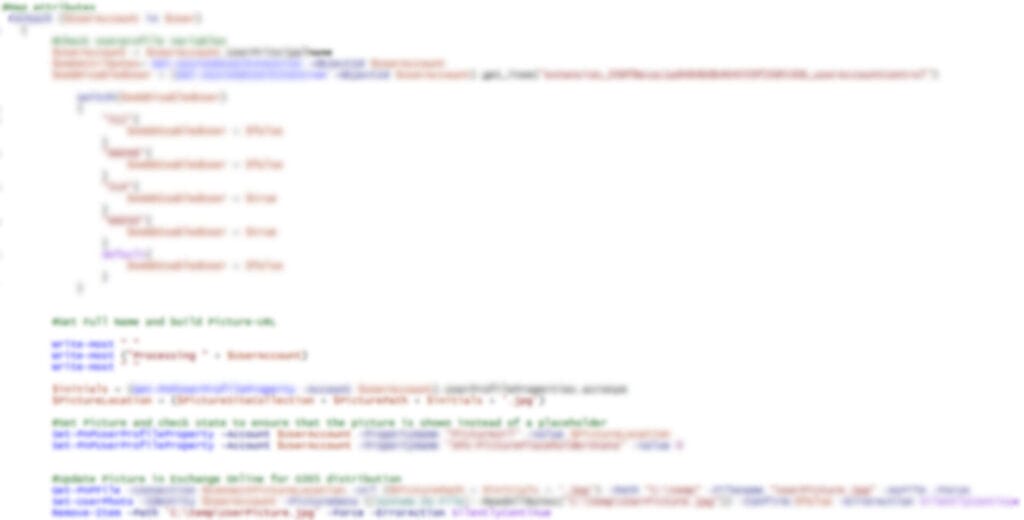
Der Verwaltungsprozess kann so sogar vollständig automatisiert werden, in dem eine Befehlsschleife für jeden User ausgeführt wird. Bei der lokalen Ausführung, zum Beispiel auf einem Server, kann die Laufzeit über einen Scheduled Task gesteuert werden. Auch der Zugriff auf einen Bilderordner im lokalen Netzwerk ist somit ohne weiteres möglich.
Ein Script kann aber auch «serverless», zum Beispiel in einer Azure Function, ausgeführt werden. Hier würden die Benutzerbilder dann in einer SharePoint-Bibliothek zur Verfügung gestellt und können von dort problemlos verteilt werden.
Microsoft Teams zeigt Profilbilder nicht an: das können Sie tun
Wenn Ihre Bilder in Microsoft Teams nicht angezeigt werden oder alte Bilder weiterhin sichtbar sind, können Sie Folgendes versuchen:
- Teams synchronisiert Bilder nur einmal pro 24 Stunden mit Exchange Online, daher kann es 1 bis 24 Stunden dauern, bis Änderungen sichtbar sind.
- Versuchen Sie sich von Teams abzumelden, den Computer herunterzufahren und nach dem Neustart erneut anzumelden.
- Überprüfen Sie, ob die Bildänderung in der Web-Browser-Version von Teams angezeigt wird.
- Beenden Sie Teams, fahren Sie den Computer herunter und starten Sie ihn neu, bevor Sie Teams erneut öffnen.
Wenn das immer noch nicht funktioniert, können Sie den Cache-Ordner von Teams löschen. Dieser Ordner kann manchmal überfüllt sein und die korrekte Funktion des Programms beeinträchtigen. Um den Cache-Ordner zu löschen, beenden Sie zunächst Microsoft Teams. Öffnen Sie dann den Cache-Ordner und entfernen Sie den folgenden Inhalt:
- %AppData%\Microsoft\teams\application cache\cache
- %AppData%\Microsoft\teams\blob_storage
- %AppData%\Microsoft\teams\databases
- %AppData%\Microsoft\teams\cache
- %AppData%\Microsoft\teams\gpucache
- %AppData%\Microsoft\teams\Indexeddb
- %AppData%\Microsoft\teams\Local Storage
- %AppData%\Microsoft\teams\tmp
- %LocalAppData%\Google\Chrome\User Data\Default\Cache
- %LocalAppData%\Google\Chrome\User Data\Default\Cookies
- %LocalAppData%\Google\Chrome\User Data\Default\Web Data
- Internet Explorer Temporary Internet Files
- Internet Explorer Cookies
FAQ zu Profilbildern in Microsoft 365
Wo können Profilbilder in einem Microsoft Tenant abgelegt werden?
Profilbilder können in Exchange Online, Azure Active Directory und SharePoint Online abgelegt werden.
Wie kann ich mein Profilbild in Microsoft 365 ändern?
Um Ihr Profilbild in Microsoft 365 zu ändern, gehen Sie zu Ihrem Profilbild in der oberen rechten Ecke der Seite und klicken Sie darauf. Wählen Sie dann „Profilbild ändern“ aus dem Dropdown-Menü und folgen Sie den Anweisungen, um ein neues Bild hochzuladen oder auszuwählen.
Welche Limitierungen gelten für Profilbilder in Exchange Online?
Bilder mit einer Maximalauflösung von 648×648 Pixeln und einer Speichergröße von bis zu 500 KB werden unterstützt.
Welche Größe und Auflösung sollte mein Profilbild in Microsoft 365 haben?
Das empfohlene Format für Profilbilder in Microsoft 365 ist ein quadratisches Bild mit einer Größe von mindestens 200×200 Pixeln. Es wird empfohlen, ein Bild mit einer höheren Auflösung hochzuladen, um sicherzustellen, dass es klar und scharf angezeigt wird.
Kann ich mein Profilbild in Microsoft 365 für bestimmte Benutzer oder Gruppen beschränken?
Ja, Sie können die Sichtbarkeit Ihres Profilbilds in Microsoft 365 steuern. Gehen Sie zu den Datenschutzeinstellungen Ihres Kontos und wählen Sie aus, wer Ihr Profilbild sehen darf. Sie können es beispielsweise für alle Benutzer sichtbar machen, nur für Ihre Organisation oder bestimmte Gruppen einschränken.
Unterstützt Microsoft 365 animierte Profilbilder?
Leider nein.
Wo kann ich einen 3D-Avatar für Microsoft Teams erstellen?
Dazu haben wir einen eigenen Artikel erstellt: 3D Avatare in Microsoft Teams sind hier
Wie werden Profilbilder im Azure Active Directory synchronisiert?
Bei hybrider Nutzung von Exchange wird das Profilbild aus dem on-premises Active Directory automatisch nach Azure synchronisiert und im Benutzerattribut „thumbnailPhoto“ hinterlegt.
Wie erfolgt die Synchronisation von Profilbildern nach SharePoint Online?
SharePoint versucht, Profilbilder alle 24 Stunden zu synchronisieren. Die Synchronisation wird ausgelöst, wenn sich ein Benutzer zum ersten Mal bei SharePoint Online anmeldet.
Wie lange dauert es, bis mein Profilbild in SharePoint angezeigt wird?
Die Synchronisation von Profilbildern nach SharePoint erfolgt normalerweise einmal alle 24 Stunden. Es kann jedoch abhängig von der Auslastung der Ressourcen zu Verzögerungen kommen. Daher kann es einige Zeit dauern, bis ein neues Profilbild in SharePoint angezeigt wird, möglicherweise sogar mehrere Tage.
Können M365-Profilbilder zentral verwaltet werden?
PowerShell-Skripte können für die automatisierte Verwaltung von Profilbildern verwendet werden. Mit PowerShell können Profilbilder individuell auf jeder Plattform hochgeladen werden, ohne die Einschränkungen der Synchronisation berücksichtigen zu müssen.
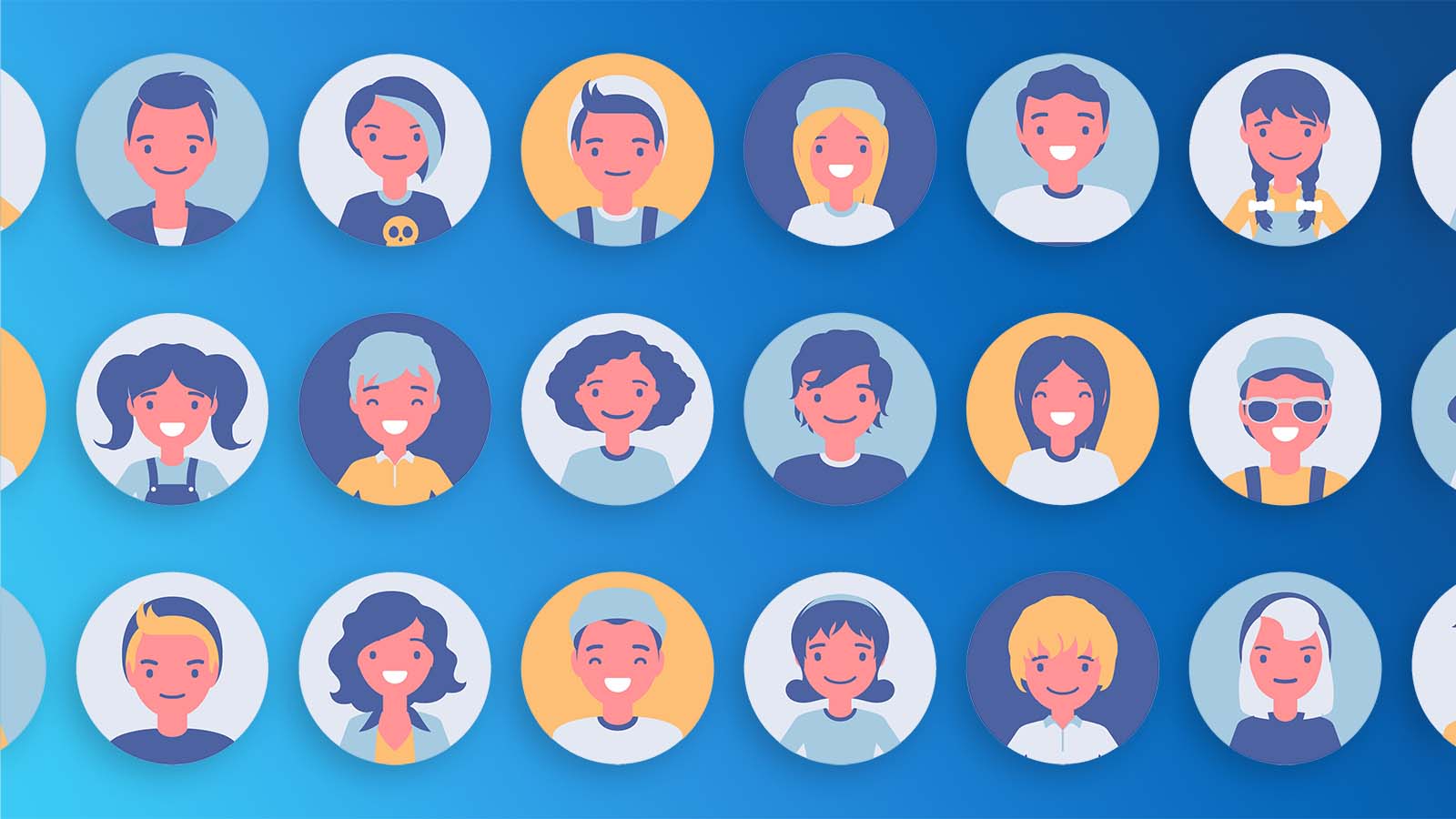

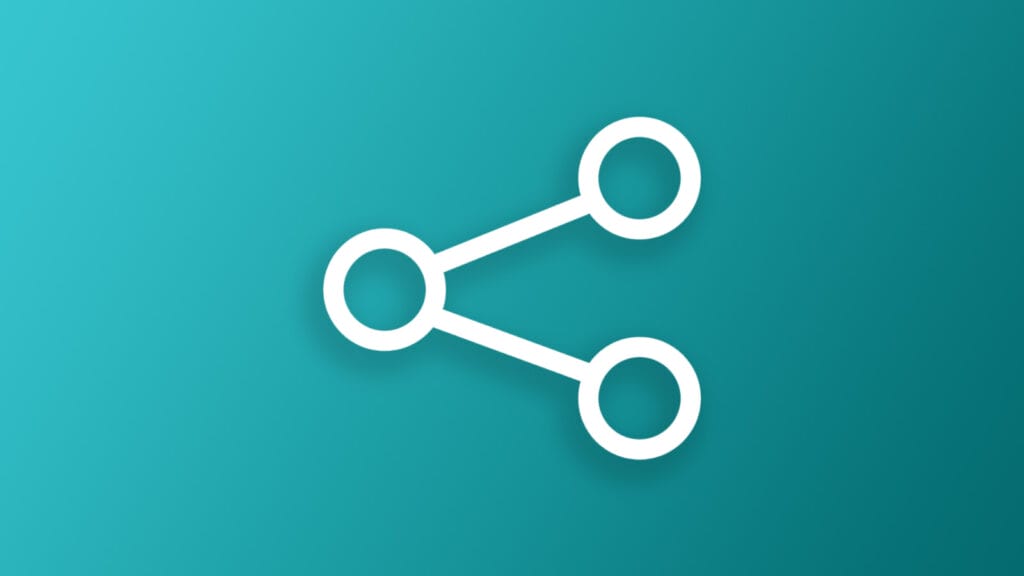



Beitrag teilen
Geschrieben von
Benjamin Forgas
Projektleiter
Profil anzeigen